Cómo bloquear fotos confidenciales en iPhone y Android
01/11/2022
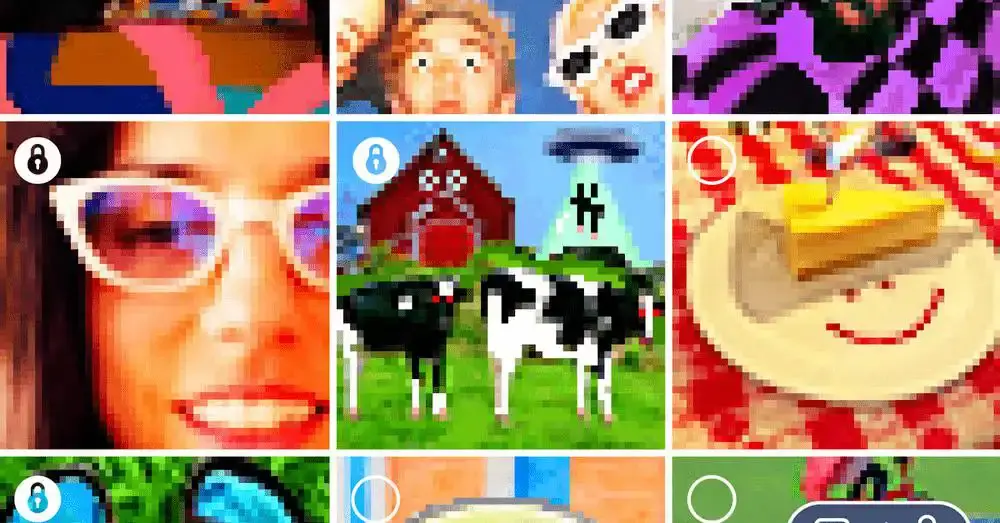
A veces quieres tomar una foto solo para ti. Tal vez sea una selfie particularmente, eh, personal, o tal vez sean las señales para una fiesta ultrasecreta en el bosque. Entre las nuevas funciones más ingeniosas de iOS 16 se encuentra una pequeña adición bienvenida: bloqueos biométricos en álbumes ocultos y eliminados. Es algo pequeño, pero hace que la carpeta oculta sea mucho más segura para almacenar fotos, y se acerca a la función de carpeta bloqueada (todavía superior) de Android. Ahora es un buen momento para descubrir cómo funcionan estas dos funciones, así como algunas de las otras herramientas de privacidad que Apple y Google han integrado en sus respectivas aplicaciones de fotos.
Configura y conoce tus carpetas bloqueadas y ocultas
De un vistazo, las carpetas bloqueadas en Android y los álbumes ocultos en iOS son lo mismo. Ambos te permiten crear una carpeta donde debes autenticarte con tu huella digital o tu rostro para ver el contenido.
Pero la implementación de Carpetas bloqueadas de Android, que debería estar disponible en la mayoría de los teléfonos Android con al menos Android 12, es mucho mejor que el Álbum oculto de Apple. La razón es simple: las fotos que coloca en su carpeta bloqueada no se cargan en Google Photos. Permanecen en su dispositivo.
Por el contrario, las fotos que agregas a la carpeta oculta en iOS se sincronizan con cualquier cosa que sincronices con Fotos de Apple. Eso es desafortunado para los propietarios de iPhone, porque si desea mantener esas fotos bloqueadas, probablemente no las quiera en línea, sin importar qué tan seguro sea el almacenamiento en línea. Pero una carpeta bloqueada sigue siendo un paso adelante de la nada.
Afortunadamente, en cualquier caso, las fotos que incluya en estas carpetas especiales no aparecerán en ninguna de las diversas memorias, álbumes o cualquier otra cosa generada por IA, por lo que además de almacenar fotos privadas, estas carpetas también son un buen lugar. para poner cualquier cosa que no quieras que aparezca accidentalmente en el protector de pantalla de tu Apple TV, por ejemplo, o en un widget en la pantalla de inicio de tu teléfono. Aquí se explica cómo configurar ambos.
androide
Abre la aplicación Google Fotos y toca Biblioteca > Utilidades > Configurar carpeta bloqueada. Siga las instrucciones en pantalla y agregue fotos a este álbum. Si desea agregar más fotos más adelante, puede volver a esta pantalla o abrir una foto, tocar el ícono de tres puntos y luego tocar Mover a carpeta bloqueada.
iPhone
La capacidad de bloquear álbumes ocultos y eliminados debería estar habilitada de forma predeterminada en su iPhone, pero si no está habilitada por algún motivo, vaya a Ajustes > Imágenes y seleccione el Usar identificación facial (o táctil) en la sección "Álbumes ocultos y eliminados". Para agregar fotos al álbum oculto, toque una foto, toque el ícono de tres puntos, luego toque Esconder.
Cómo deshacerse de (o al menos modificar) álbumes de memoria
Las aplicaciones de fotos mezclan constantemente álbumes algorítmicos, ya sea "Días de nieve" o "Al aire libre" o una colección de selfies. Estos pueden ser un viaje divertido por el camino de la memoria en algunos casos, o pueden desencadenar una serie de recuerdos no deseados en otros. De alguna manera, puede organizar estas aplicaciones para que se comporten más a su gusto o simplemente deshabilitar este tipo de álbumes generados por completo si le molestan.
androide
- Ocultar personas, mascotas o fechas: Abra la aplicación Google Photos, luego toque su ícono de usuario, luego toque Configuración de fotos > Recuerdos. Aquí puede optar por seleccionar personas o animales que no desea que aparezcan en las memorias o seleccionar fechas específicas que no desea.
- Deshabilitar memorias: En el mismo menú que el anterior, toque Recuerdos destacados y desactivar Recuerdos basados en el tiempo Dónde Recuerdos temáticos para evitar que cualquiera de estos tipos aparezca en absoluto.
- Use el Archivo para ocultar las fotos que desea conservar pero que no necesita ver: Google Photos tiene una función de archivo útil para las fotos que no desea que se eliminen y bloqueen con una contraseña, pero que también desea mantener alejadas. Seleccione una foto, toque el ícono de tres puntos, luego elija Archivoy esa foto ya no aparecerá en las películas ni en tu álbum principal.
iPhone
- Bloquear recuerdos específicos: Abra la aplicación Fotos y vaya a Para ti lengua. En cualquier memoria, puede tocar el ícono de tres puntos, seguido de Borrar memoria, para eliminar esta memoria (esta acción no elimina ninguna foto incluida en el álbum). también puedes tocar Muestra menos… para tener la opción de presentar días específicos o personas en el álbum con menos frecuencia.
- Evitar que aparezcan personas en Recuerdos: El método anterior puede funcionar para evitar que las personas aparezcan en los álbumes, pero es más fácil navegar hasta el Álbumes pestaña y desplácese hacia abajo hasta Personas y lugares. Toca cualquier persona, luego el ícono de tres puntos, seguido de Característica [person] Menos. Luego puede optar por incluir a esa persona menos en los recuerdos o no incluirla nunca.
- Deshabilitar Memorias por completo: Si todo el tema del álbum automático no es para ti, es fácil apagarlo. Abierto Ajustes > Fotos y desactivar Ver contenido destacado.
Comprueba con quién has compartido fotos
Si ha compartido fotos con familiares, amigos o públicamente en el pasado, ahora es un buen momento para revisar esas fotos y revocar el acceso a cualquier cosa que ya no quiera compartir.
androide
Google Fotos tiene muchas formas de compartir fotos, y es una buena idea volver de vez en cuando para asegurarse de que no está compartiendo nada que no desea. presione el Cuota luego elimine fotos o álbumes individuales que ya no desee compartir. Para hacer esto, toque el álbum o la foto, el ícono de tres puntos, luego Opciony desactivar Compartir enlace. Si alguna vez compartió fotos con un compañero antes de usar la función que comparte automáticamente cada foto o fotos con caras específicas, ahora es un buen momento para verificar que aún desea hacerlo.
iPhone
Abra la aplicación Fotos y seleccione la Álbumes lengua. Desplácese hasta Álbumes compartidos para ver lo que has compartido. Puede eliminar el álbum o eliminar personas específicas tocando el ícono de tres puntos seguido de Detalles del álbum compartido > [person’s name] > Eliminar suscriptor. Tenga este mismo proceso en mente una vez que el Lanzamiento de la biblioteca de fotos compartida a finales de este año también.
Un consejo de privacidad: comprueba los permisos de tus fotos
Administrar la aplicación de fotos en sí ya es un trabajo de medio tiempo, pero no se olvide de los permisos relacionados con las fotos que tienen otras aplicaciones. Es una buena idea volver a verificar esta configuración de vez en cuando para asegurarse de que ninguna aplicación tenga acceso a más fotos de las que desea.
- Androide: Abierto Configuración > Privacidad > Administrador de permisos > Fotos y videos. Desplácese por la lista de aplicaciones y cambie la configuración que no le gusta.
- iPhone: Abierto Configuración > Privacidad y seguridad > Fotos y desplácese hacia abajo en la lista de aplicaciones y revoque el acceso a cualquier aplicación que no lo necesite.
Otras noticias de privacidad que estamos monitoreando
💸 El último mes ha visto infracciones de datos y hacks en abundancia. La brecha más publicitada golpeó a Uber, pero no podemos olvidar transporte en U, Juegos 2Kla LAUSD, Aerolíneas americanasDónde Ultimo pase. Como siempre, vigile su correo electrónico para detectar cualquier notificación de violación de datos, controle sus cuentas y cambie las contraseñas que puedan haberse visto afectadas. Si puede, configure la autenticación de dos factores en una de estas cuentas. Si tiene hijos que asisten a una escuela del LAUSD (o cualquier escuela afectada por un ataque de ransomware), considere congelar su crédito.
🩹 Se han lanzado muchas correcciones en el último mes. Asegúrese de actualizar su iPhone (incluso si no actualiza a iOS 16), como Apple parcheó recientemente una importante falla de seguridad. es lo mismo para Android, que tiene un pequeño defecto; Google Chrome, que corrigió 11 vulnerabilidades; y WhatsApp, que solucionó dos problemas. Microsoft Windows está tomando la delantera en los números de este mes, sin embargo, después de la el último parche cubrió 64 vulnerabilidades (contra 141 en agosto). Finalmente, si tiene una computadora portátil HP con HP Support Assistant instalado, actualizar de inmediato, ya que la solución resuelve un problema muy grave que podría proporcionar acceso privilegiado a un atacante. Sin embargo, esta vulnerabilidad parece afectar solo a las computadoras portátiles más antiguas. notamos que nuestro Spectre x360 ya estaba ejecutando una versión actualizada del software. Como siempre, ejecute estas actualizaciones automáticas lo antes posible.
🔎 Google mejora su herramienta que le permite solicitar que su información personal se elimine de la investigación. Solía ser que tenía que pasar por una serie de aros y completar múltiples formularios si un resultado mostraba información personal como su número de teléfono o dirección, pero pronto podrá realizar una solicitud directamente desde la aplicación de búsqueda de Google. Aún mejor, el próximo año Incluso podría recibir alertas cuando aparezca esta información personal.
Este artículo fue editado por Jason Chen.
Si quieres conocer otros artículos parecidos a Cómo bloquear fotos confidenciales en iPhone y Android puedes visitar la categoría Noticias Android TV Box.

Deja una respuesta